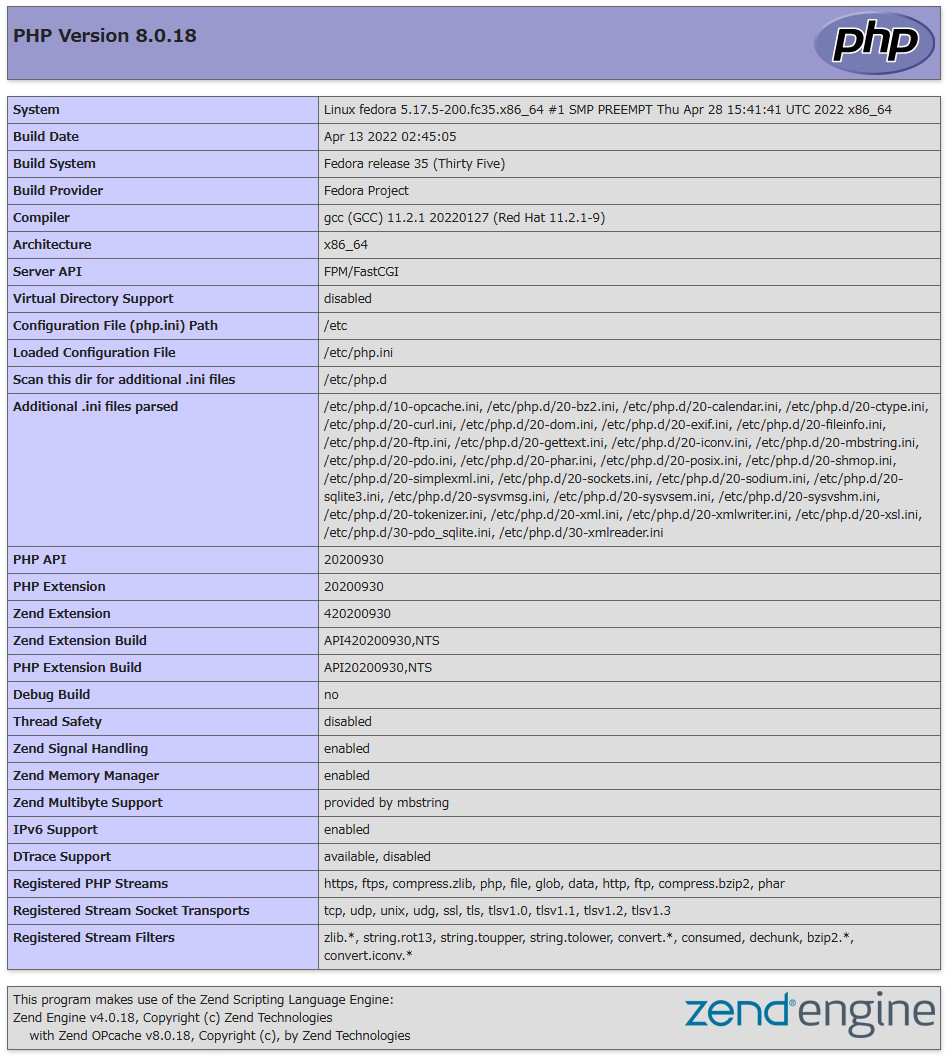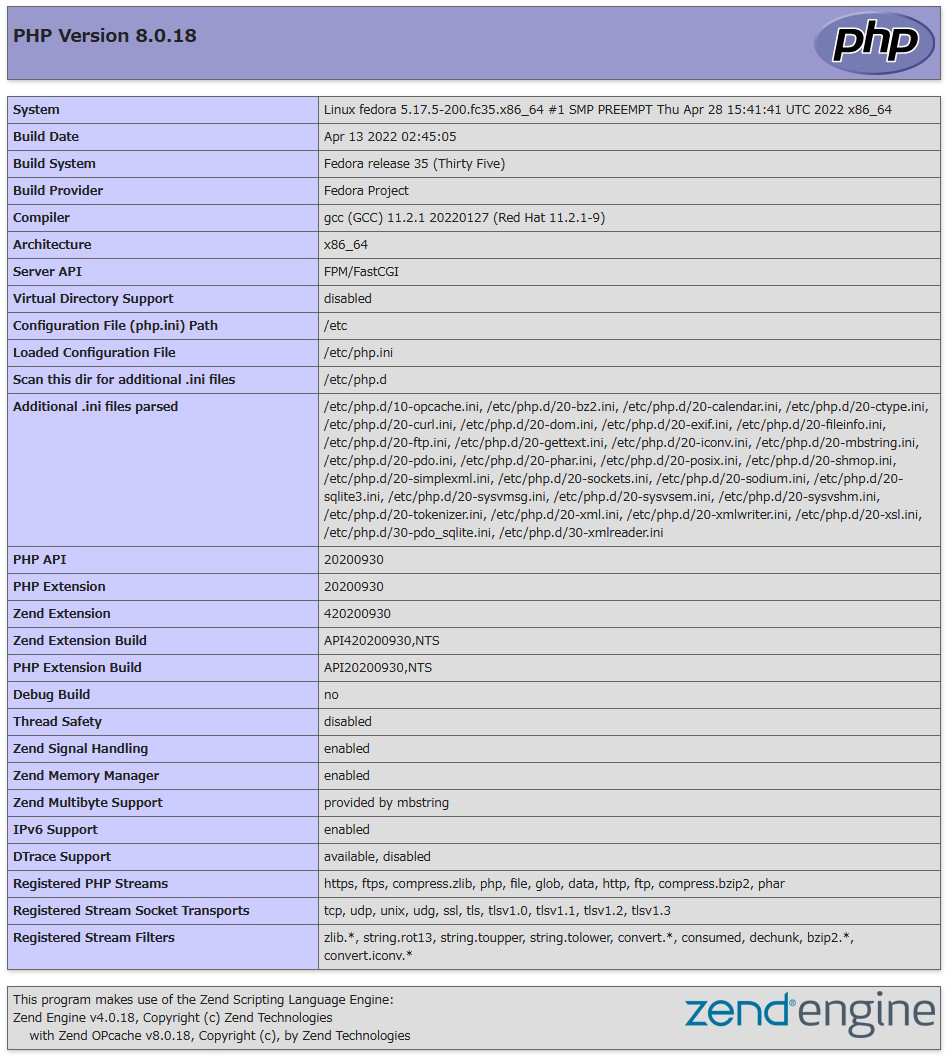Contents
Apache2のインストールとバーチャルホスト設定
1.Apache2インストール
①httpdをインストール
|
1 |
# dnf -y install httpd |
バージョン確認
|
1 2 3 |
# httpd -v Server version: Apache/2.4.54 (Fedora Linux) Server built: Jun 27 2022 00:00:00 |
2.Apache の設定
①httpd.conf ファイルを編集
|
1 2 3 4 5 6 7 8 9 10 11 12 13 14 |
# cp /etc/httpd/conf/httpd.conf /etc/httpd/conf/httpd.conf_bak # vi /etc/httpd/conf/httpd.conf ●91行目 : 管理者アドレス指定 ServerAdmin [Email Address] ●100 行目あたり ServerName の変更 「#ServerName www.example.com:80」の下に「ServerName ドメイン名」を追加 ●149行目 : 変更 (Indexes は削除) Options FollowSymLinks ●156行目 : 変更 AllowOverride All ●169行目 : ディレクトリ名のみでアクセスできるファイル名 「index.php index.cgi」を追加する ●最終行に追記 ServerTokens Prod |
②Firewalld を有効にしている場合は HTTP サービスの許可が必要。HTTP は [80/TCP] を使用します
|
1 2 |
# firewall-cmd --add-service=http --permanent # firewall-cmd --reload |
⑤Apache の自動起動設定
|
1 2 3 4 5 6 7 8 9 10 11 12 13 14 15 16 17 18 19 20 21 22 |
# systemctl start httpd # systemctl enable httpd # systemctl status httpd ● httpd.service - The Apache HTTP Server Loaded: loaded (/usr/lib/systemd/system/httpd.service; enabled; vendor pre> Active: active (running) since Mon 2022-10-17 14:49:32 JST; 15s ago Docs: man:httpd.service(8) Main PID: 1814 (httpd) Status: "Total requests: 0; Idle/Busy workers 100/0;Requests/sec: 0; Bytes> Tasks: 177 (limit: 2274) Memory: 14.3M CPU: 280ms CGroup: /system.slice/httpd.service tq 1814 /usr/sbin/httpd -DFOREGROUND tq 1816 /usr/sbin/httpd -DFOREGROUND tq 1817 /usr/sbin/httpd -DFOREGROUND tq 1818 /usr/sbin/httpd -DFOREGROUND mq 1819 /usr/sbin/httpd -DFOREGROUND Oct 17 14:49:31 Lepard systemd[1]: Starting httpd.service - The Apache HTTP Ser> Oct 17 14:49:32 Lepard httpd[1814]: Server configured, listening on: port 80 Oct 17 14:49:32 Lepard systemd[1]: Started httpd.service - The Apache HTTP Serv> |
⑥動作確認
http://[サーバーIPアドレス] にアクセスすると下記のようにFedora Webserver Test Page が表示されればOK
http://[サーバーIPアドレス] にアクセスすると下記のようにFedora Webserver Test Page が表示されればOK
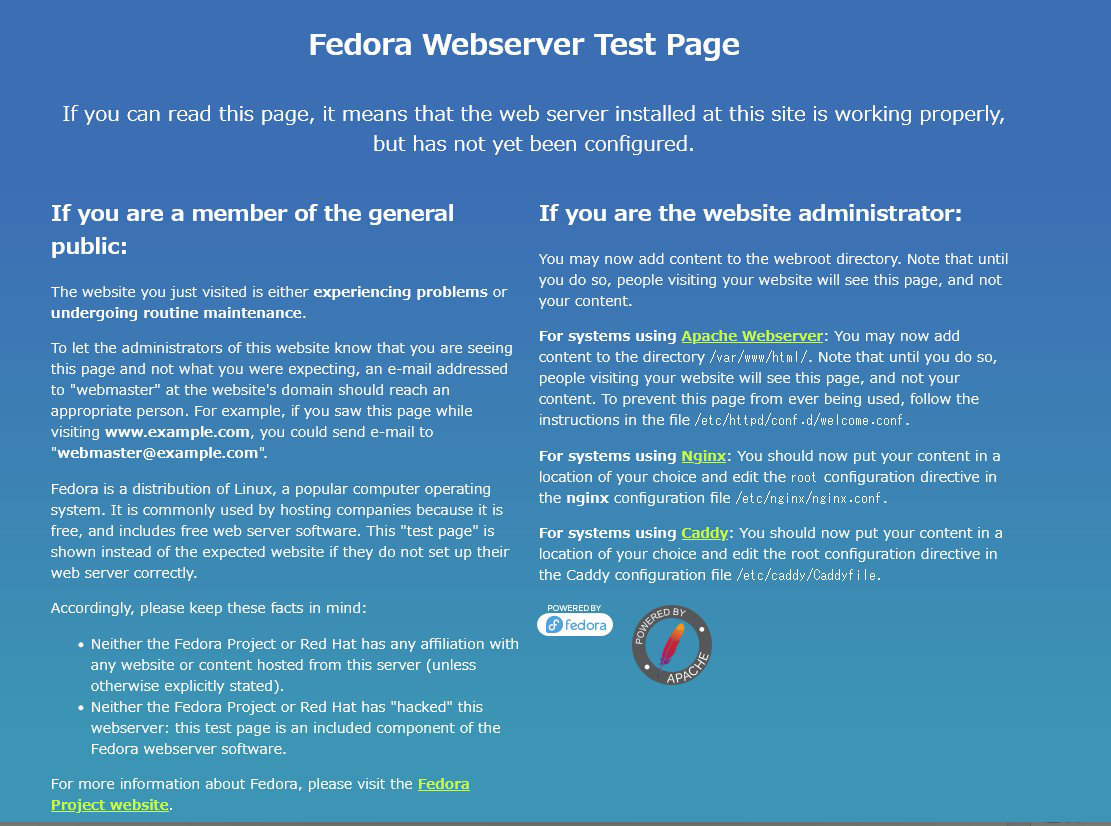
⑦FedoraのWelcomeページを非表示にし、Test Pageとして新規にindex.htmlファイルを作成し、apacheの動作確認
ウェルカムページをリネームする
|
1 |
# mv /etc/httpd/conf.d/welcome.conf /etc/httpd/conf.d/welcome.conf.org |
HTML テストページを作成
|
1 2 3 4 5 6 7 8 |
# vi /var/www/html/index.html <html> <body> <div style="width: 100%; font-size: 40px; font-weight: bold; text-align: center;"> Apache Test Page </div> </body> </html> |
http://<サーバーIPアドレス> にアクセスすると下記のようにTest Page が表示されればOK


3.バーチャルホストの設定
バーチャルホストで運用するFQDN [fedora.korodes.com] を、ドキュメントルート[/var/www/html/fedora.korodes.com] ディレクトリに割り当てて設定します
|
1 2 3 4 5 6 7 8 9 10 11 12 13 14 15 |
# vi /etc/httpd/conf.d/vhost.conf #バーチャルホストのドメインの設定 <VirtualHost *:80> DocumentRoot /var/www/html/fedora.korodes.com ServerName fedora.korodes.com ServerAdmin<Email Address> ErrorLog logs/fedora.korodes.com-error_log CustomLog logs/fedora.korodes.com-access_log combined </VirtualHost> <Directory "/var/www/html/fedora.korodes.com"> Options FollowSymLinks AllowOverride All </Directory> |
|
1 |
# mkdir /var/www/html/fedora.korodes.com |
|
1 |
# systemctl restart httpd |
CGIスクリプトの利用確認
①CGIの利用可確認
|
1 2 3 |
# grep -n "^ *ScriptAlias" /etc/httpd/conf/httpd.conf 252:ScriptAlias /cgi-bin/ "/var/www/cgi-bin/" 上記が表示され、「/var/www/cgi-bin/」配下で利用可能 |
②テストスクリプトを作成し、作動確認
|
1 2 3 4 5 |
# vi /var/www/cgi-bin/index.cgi #!/usr/bin/python3 print("Content-type: text/html\n") print("CGI Script Test Page") |
|
1 |
# chmod 755 /var/www/cgi-bin/index.cgi |
|
1 2 |
# curl localhost/cgi-bin/index.cgi CGI Script Test Page |
PHPのインストールと設定
1.PHPインストール
①インストール
|
1 |
# dnf -y install php php-mbstring php-pear |
②Apache の再起動
PHP インストール後は、Apache を再起動すればデフォルトで PHP-FPM (FPM : FastCGI Process Manager) が呼び出され、httpd の起動と連動して php-fpm サービスも起動されます
|
1 2 3 4 5 6 7 8 9 10 11 12 13 14 15 16 17 18 19 20 |
# systemctl restart httpd # systemctl status php-fpm ● php-fpm.service - The PHP FastCGI Process Manager Loaded: loaded (/usr/lib/systemd/system/php-fpm.service; disabled; vendor > Active: active (running) since Mon 2022-10-17 15:00:37 JST; 8s ago Main PID: 2456 (php-fpm) Status: "Ready to handle connections" Tasks: 6 (limit: 2274) Memory: 10.0M CPU: 225ms CGroup: /system.slice/php-fpm.service tq 2456 "php-fpm: master process (/etc/php-fpm.conf)" tq 2457 "php-fpm: pool www" tq 2458 "php-fpm: pool www" tq 2459 "php-fpm: pool www" tq 2460 "php-fpm: pool www" mq 2461 "php-fpm: pool www" Oct 17 15:00:37 Lepard systemd[1]: Starting php-fpm.service - The PHP FastCGI P> Oct 17 15:00:37 Lepard systemd[1]: Started php-fpm.service - The PHP FastCGI Pr> |
③PHP の動作確認
下記のファイルを作成
下記のファイルを作成
|
1 2 |
# vi /var/www/html/<FQDN>/test.php <?php phpinfo(); ?> |
ブラウザでhttp://<FQDN>/test.phpにアクセスすると下記のような画面が表示されればOK